Aumenta la risoluzione dell'immagine utilizzando 3 modi efficienti online/offline
Hai mai tentato di espandere una foto scattata a bassa risoluzione? Se è così, sei consapevole di quanto spesso sia distorta e sfocata l'immagine risultante. La ragione di ciò è che le immagini a bassa risoluzione hanno meno pixel, il che impedisce loro di catturare con precisione tutti i piccoli dettagli presenti nell'immagine originale. Le foto stanno diventando una componente vitale nella pubblicità e nel marketing. È meno probabile che il contenuto scritto venga considerato attendibile dalle persone rispetto al contenuto visivo.
Per questo motivo, devi ottimizzare le tue fotografie in modo che possano essere visualizzate sul web. Detto questo, ecco che arriva l'upscaler AI delle immagini per risolvere il problema. Può aumentare le tue immagini con un solo clic! Quindi, senza ulteriori indugi, controlliamo queste 3 opzioni che puoi utilizzare aumentare la risoluzione delle immagini online e per desktop.
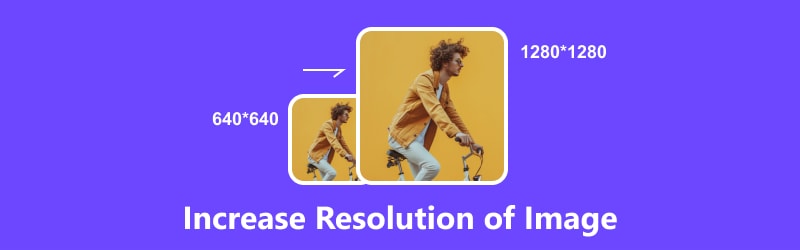
- ELENCO GUIDE
- Parte 1. Aumenta la risoluzione delle immagini online [gratuito]
- Parte 2. Aumenta la risoluzione delle immagini sul desktop
- Parte 3. Domande frequenti su come aumentare la risoluzione dell'immagine
Parte 1. Aumenta la risoluzione delle immagini online [gratuito]
Il primo della lista è il ArkThinker Upscaler di immagini online. Se stai cercando un modo per migliorare la qualità delle tue immagini, l'upscaling utilizzando ArkThinker Online Image Upscaler è il modo migliore per farlo. Aumentare la risoluzione aiuterà a rendere le tue immagini più complete e nitide. Utilizzando le attuali innovazioni nella tecnologia AI, è possibile aumentare le dimensioni di una foto di 2×, 4×, 6× e 8× senza mettere a rischio la qualità originale. Inoltre, la sua funzione di ripristino delle immagini può migliorare l'immagine squallida, a bassa risoluzione e sfocata trasformandola in un'immagine HD 1080p, anche fino a 3000x pixel. Non importa se sei un professionista o un principiante nel fotoritocco, questo strumento fa per te. Ecco la guida passo passo su come aumentare gratuitamente la risoluzione delle immagini online utilizzando questo strumento:
Vai al sito web di ArkThinker Upscaler di immagini online. Fai clic su Upscale Photo nell'interfaccia principale e carica la foto che desideri ingrandire o semplicemente rilascia la tua immagine.
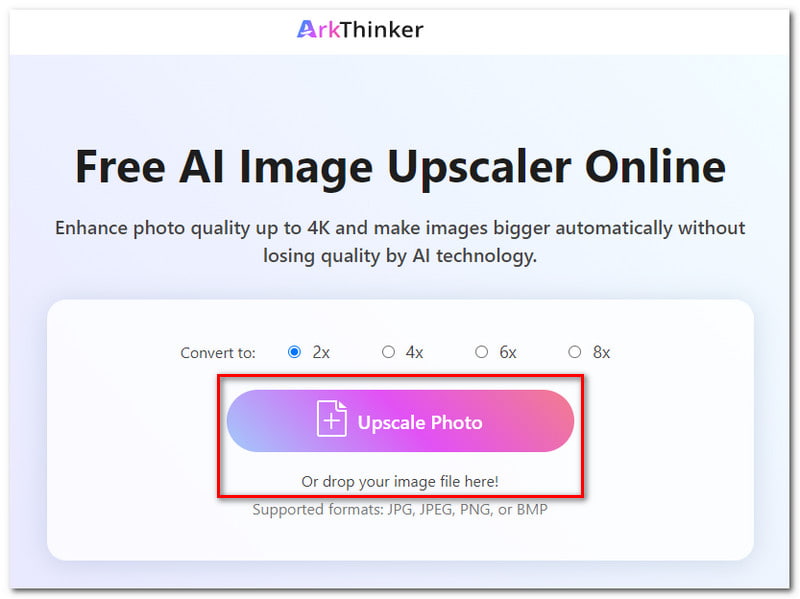
Scegli la scala in cui desideri convertire la tua immagine da 2× fino a 8×. Questo strumento può migliorare la qualità delle foto fino a 4K e ingrandire automaticamente le immagini senza perdere la qualità.
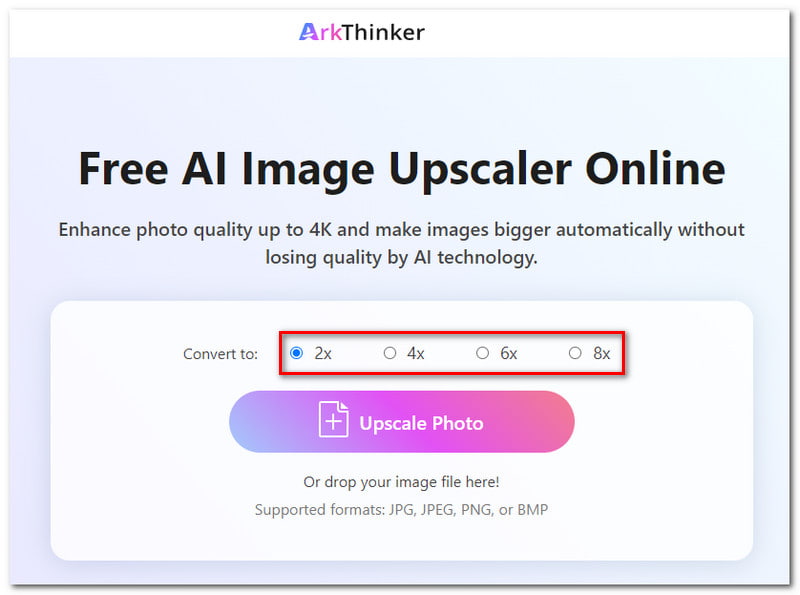
Attendi che lo strumento AI elabori la tua immagine. Puoi vedere l'anteprima del risultato prima di salvarlo sul tuo computer.
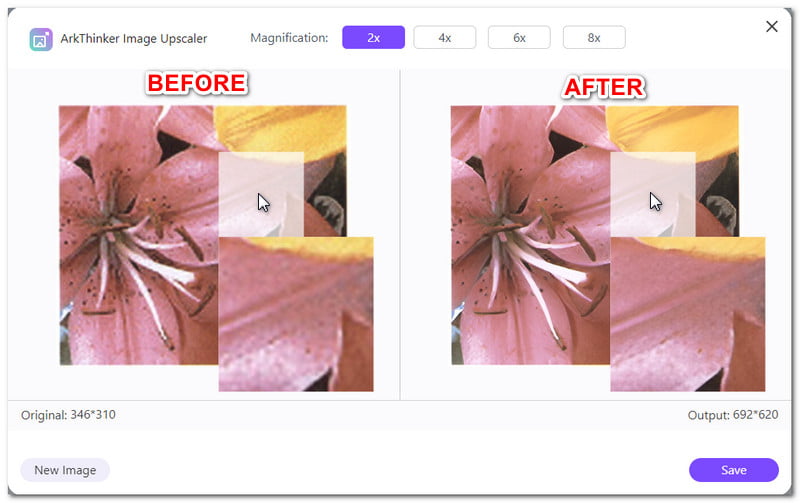
Nel popup di anteprima puoi comunque regolare la scala dell'immagine prima di salvarla. C'è anche un'opzione per caricare una nuova foto facendo clic sul pulsante Nuova immagine.
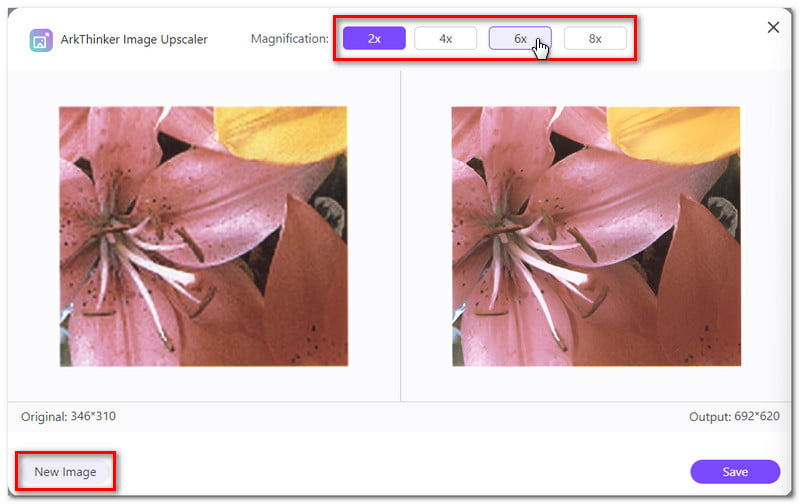
Se sei già soddisfatto del risultato, fai clic sul pulsante Salva per scaricare la tua immagine. Ed ecco qua, questi sono i semplici passaggi su come aumentare la risoluzione dell'immagine senza perdere la qualità utilizzando ArkThinker Online Image Upscaler.
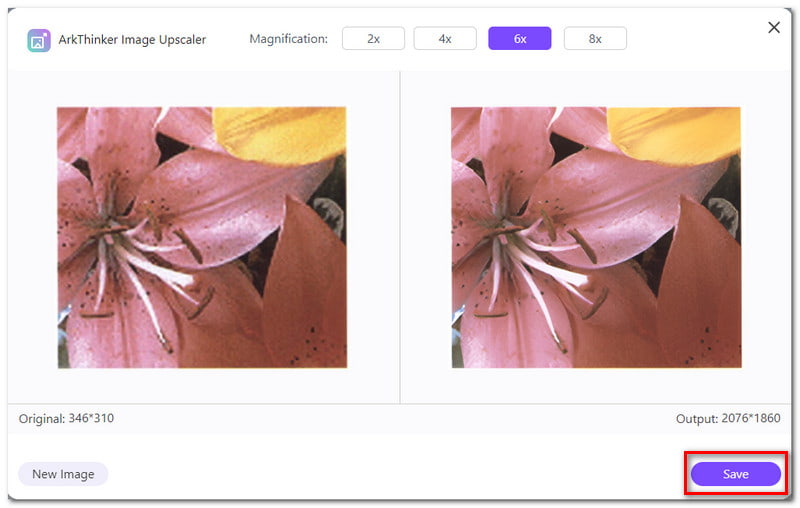
Parte 2. Aumenta la risoluzione delle immagini sul desktop
Opzione 1. Usa GIMP per aumentare la risoluzione dell'immagine
Se stai cercando un software offline per aumentare la risoluzione delle tue immagini accessibili sul tuo desktop, prova a utilizzare GIMP. Conosciuto come GNU Image Manipulation Program, GIMP è un editor di immagini multipiattaforma compatibile con Windows, macOS, Linux e altri sistemi operativi. Il software è disponibile gratuitamente ed è possibile modificare e condividere il codice sorgente. GIMP ti offre strumenti avanzati per completare le tue attività, indipendentemente dalla tua professione: progettazione grafica, fotografia, illustrazione o scienza. Tuttavia, potrebbe essere difficile per i principianti utilizzare il software a causa della sua interfaccia complessa e potrebbe sopraffare i nuovi utenti. Tuttavia, se funziona ancora per te, ecco la guida su come aumentare la risoluzione delle immagini utilizzando GIMP:
Apri l'immagine in GIMP selezionando la scheda File. Seleziona la scheda Apri e si aprirà una cartella pop-up. Scegli l'immagine che desideri modificare e fai clic sul pulsante Apri.
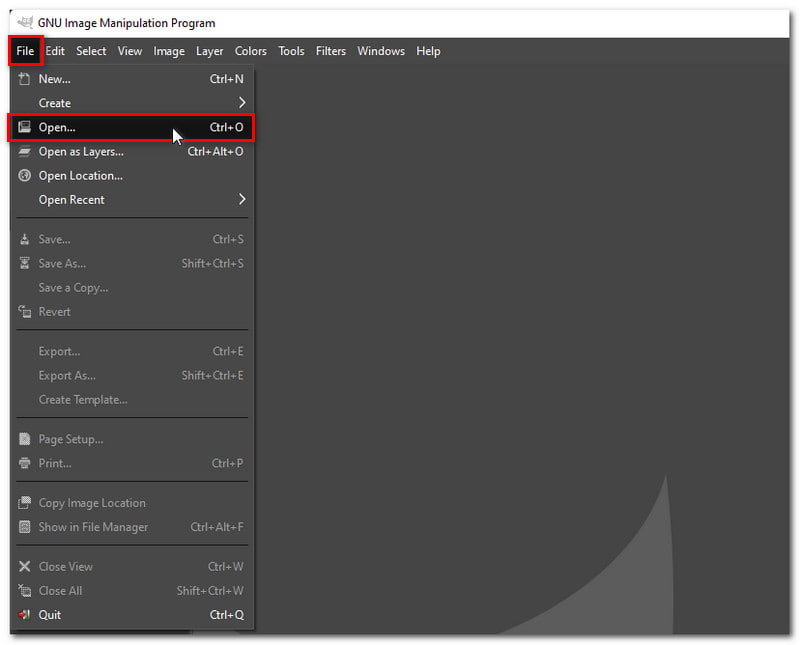
Successivamente, fai clic sulla scheda Immagine e scegli Scala immagine nelle opzioni a discesa. Verrà visualizzata una nuova finestra. Nei campi Larghezza e Altezza, digita le nuove dimensioni che desideri per la tua immagine.
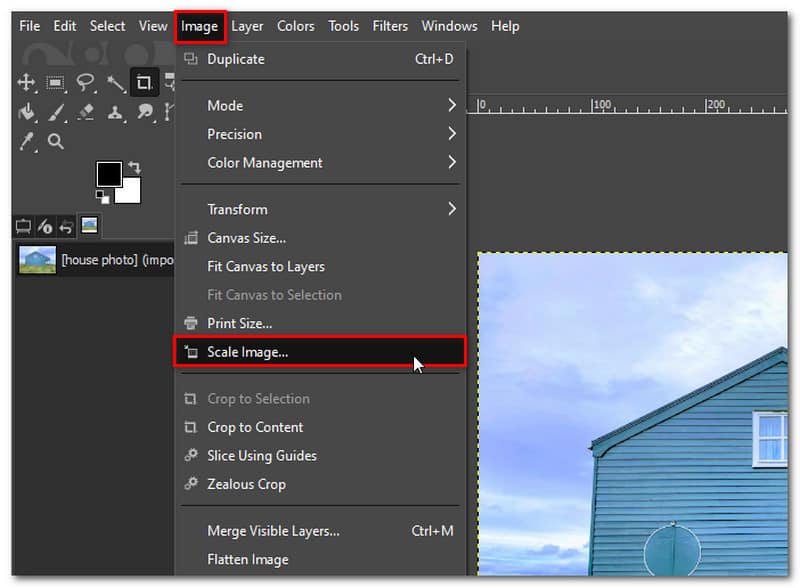
Fare clic sui metodi di interpolazione e scegliere tra le opzioni fornite, come Nessuno, Lineare, Cubico o Sinc. Fare clic sul pulsante Scala per applicare le modifiche.
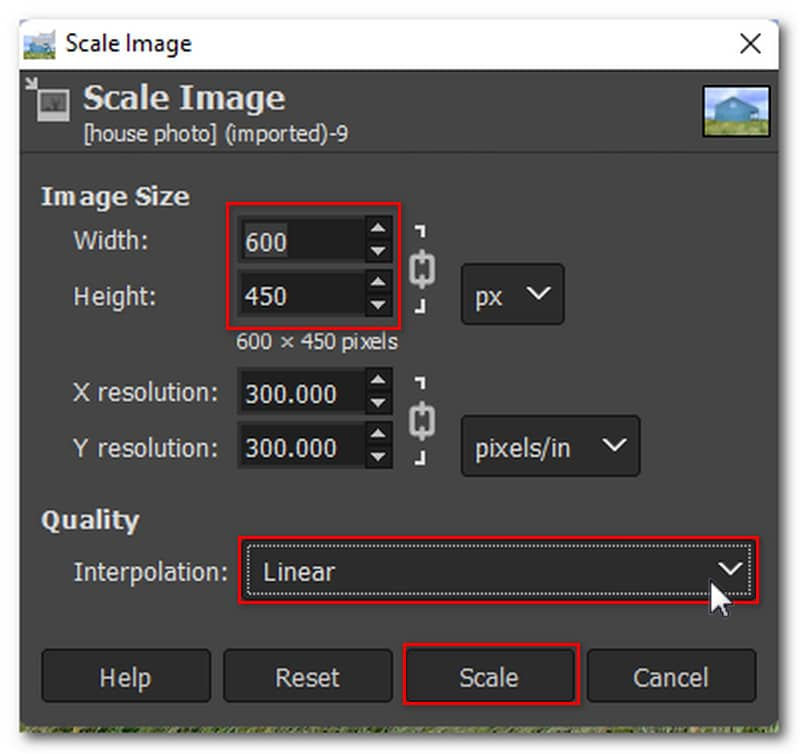
Una volta che sei soddisfatto del risultato, scarica la foto andando nella scheda File e selezionando Salva nelle opzioni. E questo è tutto! Questi sono i passaggi su come utilizzare GIMP per aumentare la risoluzione dell'immagine.
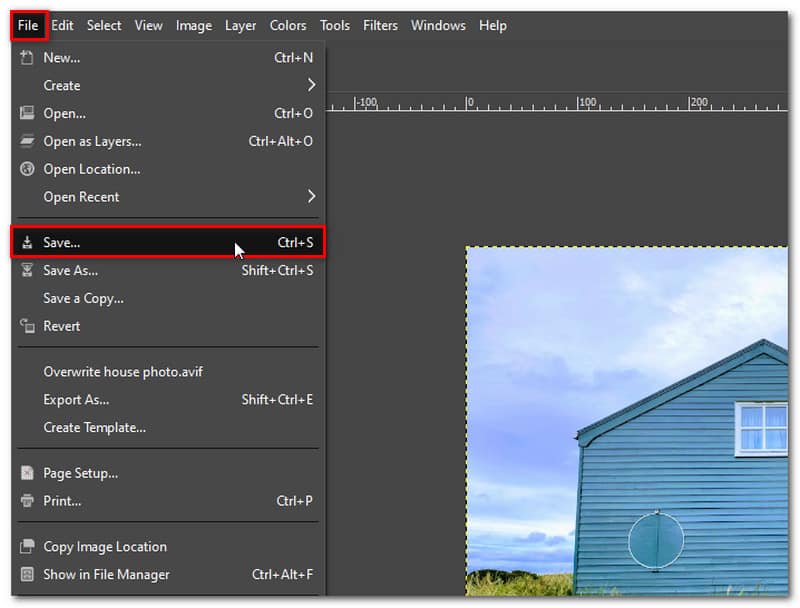
Opzione 2. Aumenta la risoluzione dell'immagine utilizzando Photoshop
Supponiamo che tu stia cercando uno strumento in grado di aumentare la risoluzione di un'immagine che sia molto più professionale di GIMP. In tal caso, puoi provare Photoshop. Una delle sue numerose funzionalità è la possibilità di aumentare la risoluzione delle tue immagini modificando il numero di pixel che verranno visualizzati per pollice. Maggiore è il numero di pixel con cui inizia un'immagine, maggiore è la risoluzione. Diventerà più evidente man mano che continuiamo a regolare la risoluzione dell'immagine. Tuttavia, poiché Photoshop è progettato con numerose funzionalità, assicurati di avere una buona quantità di potenza di elaborazione e spazio di archiviazione disponibile sul tuo computer. Quindi, come si usa Photoshop per aumentare la risoluzione di un'immagine? Ecco i passaggi che devi seguire:
Una volta aperta l'immagine in Photoshop, cerca la dimensione della tua immagine aprendo la finestra di dialogo della dimensione dell'immagine. Vai alla scheda Immagine e scegli la dimensione dell'immagine nel menu a discesa.
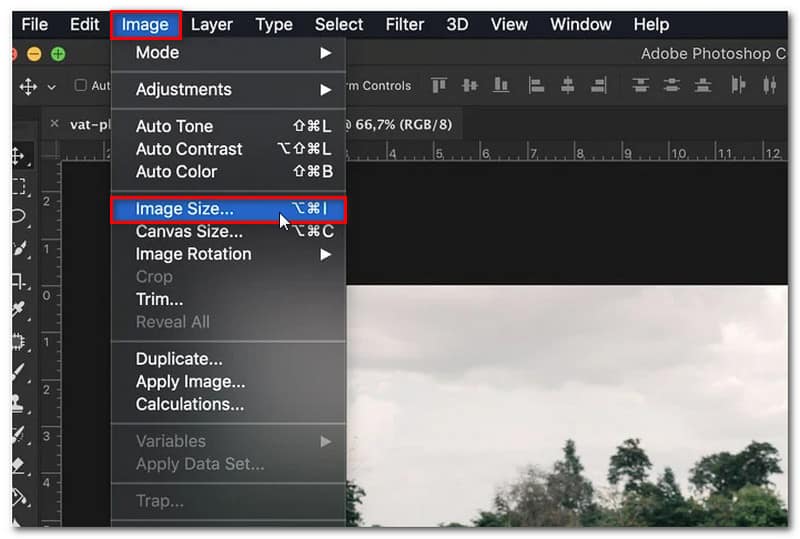
Cambia la dimensione dell'immagine in base a ciò che preferisci. Puoi modificare la larghezza e l'altezza delle dimensioni in pixel. Puoi anche scegliere una delle dimensioni preimpostate facendo clic sulla scheda Adatta a.
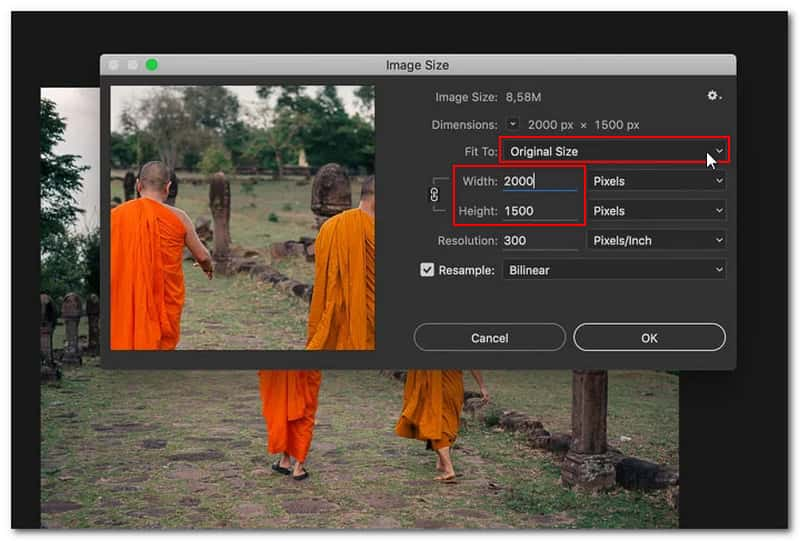
Selezionare la modalità di ricampionamento facendo clic sulla scheda Ricampiona. Deciderà quale algoritmo Photoshop utilizza per aggiungere nuovi pixel e ci sono molte opzioni disponibili tra cui scegliere.
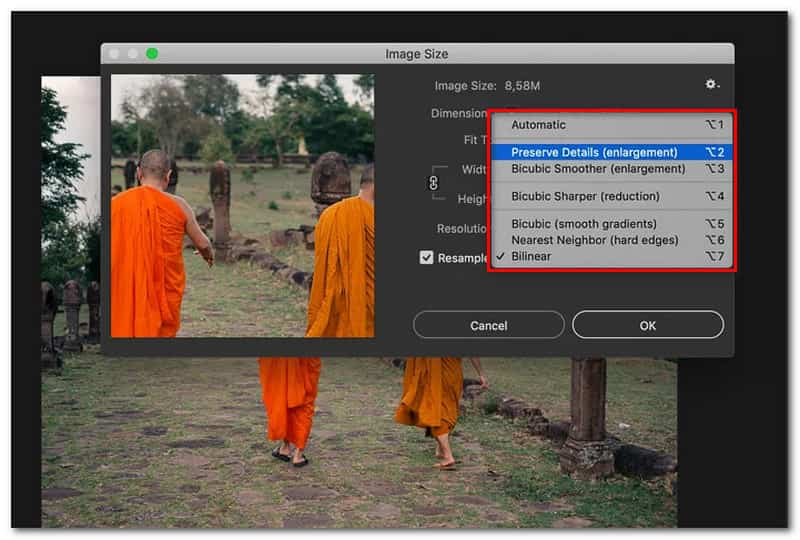
Al termine, fare clic sul pulsante OK per applicare le modifiche. E questo è tutto! Questi sono i passaggi su come aumentare la risoluzione di un'immagine utilizzando Photoshop.
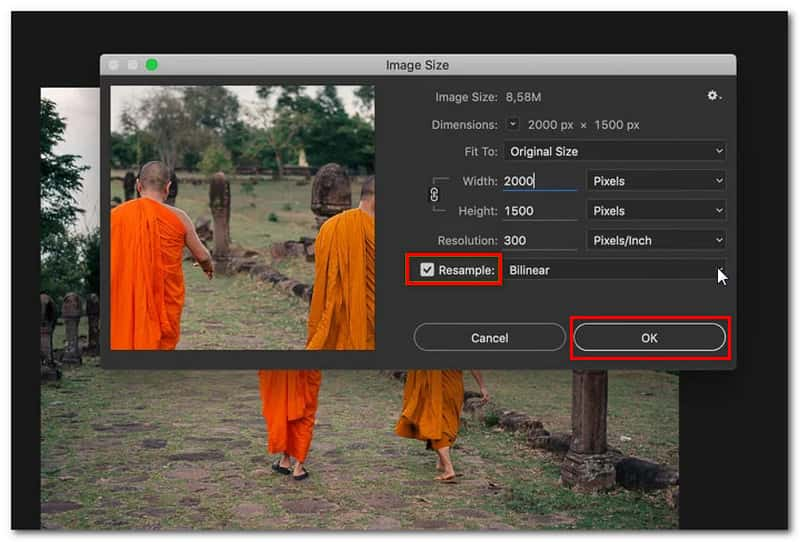
Parte 3. Domande frequenti sulla risoluzione delle immagini
Cos'è la risoluzione dell'immagine?
Il numero di pixel visualizzati per pollice di un'immagine è noto come PPI ed è comunemente utilizzato per definire la risoluzione dell'immagine. Un'immagine più nitida e di qualità superiore viene prodotta quando sono presenti più pixel per pollice (PPI) a una determinata risoluzione. Aumenta le informazioni sui pixel. Nelle immagini a risoluzione inferiore, ci sono meno pixel e tali pixel potrebbero essere visualizzati se sono eccessivamente grandi (cosa che accade comunemente quando un'immagine viene allungata).
Posso migliorare la risoluzione di un'immagine JPEG online?
Assolutamente si! Un JPEG può essere ad alta risoluzione ed essere eseguito online. Per convertire un'immagine JPEG in alta risoluzione, è meglio utilizzare uno strumento di upscaling dell'immagine come Arkthinker Upscaler di immagini online. Può eseguire l'upscaling della foto anche fino a 8× senza distruggere la qualità dell'immagine.
Come faccio a sapere la risoluzione dell'immagine?
Fai clic con il pulsante destro del mouse sull'immagine sul tuo computer, fai clic sull'opzione Proprietà e si aprirà una finestra contenente i dettagli dell'immagine. Per visualizzare le dimensioni e la risoluzione dell'immagine, seleziona la scheda Dettagli.
Conclusione
Per riassumere, questi sono i 3 modi efficaci per farlo aumentare la risoluzione delle immagini PNG online e su desktop. Se stai cercando un modo più semplice per aumentare la risoluzione dei pixel di un'immagine online, allora stai cercando ArkThinker Upscaler di immagini online. Questo strumento online fornisce un lavoro continuo nel migliorare le foto senza sacrificarne la qualità. Non è necessario apprendere competenze complicate per utilizzare questo strumento con la sua interfaccia facile da usare e per principianti. Inoltre, poiché si tratta di uno strumento online, puoi accedervi ogni volta che vuoi senza doverti preoccupare di installarlo.
Cosa pensi di questo post? Fai clic per valutare questo post.
Eccellente
Valutazione: 4.9 /5 (basato su 473 voti)
Trova più soluzioni
Come creare GIF da immagini su desktop e telefono cellulare Passaggi rapidi su come aggiungere testo a una GIF utilizzando gli strumenti per la creazione di sottotitoli 10 convertitori GIF per convertire tra immagini/video e GIF Come modificare e ritagliare GIF animate con 4 modi efficaci Risoluzione 8K e come eseguire l'upscaling della risoluzione video a 8K I 5 migliori convertitori di risoluzione video per diverse piattaformeArticoli relativi
- Modifica immagine
- Come modificare e ritagliare GIF animate con 4 modi efficaci
- 10 convertitori GIF per convertire tra immagini/video e GIF
- I migliori strumenti di editor GIF adatti a qualsiasi computer e dispositivo
- Come creare GIF da immagini su desktop e telefono cellulare
- Passaggi rapidi su come aggiungere testo a una GIF utilizzando gli strumenti per la creazione di sottotitoli
- Aggiungi musica alla GIF: incorpora musica alla tua GIF dopo la conversione
- Ridimensionatore GIF: strumenti definitivi per ridimensionare la tua GIF animata
- [6 Strumenti] Come impostare un cambio di loop GIF e riprodurlo per sempre
- GIF Cutter: come tagliare GIF con metodi facili e veloci
- Come rimuovere la filigrana Alamy dalle immagini (100% funzionante)



